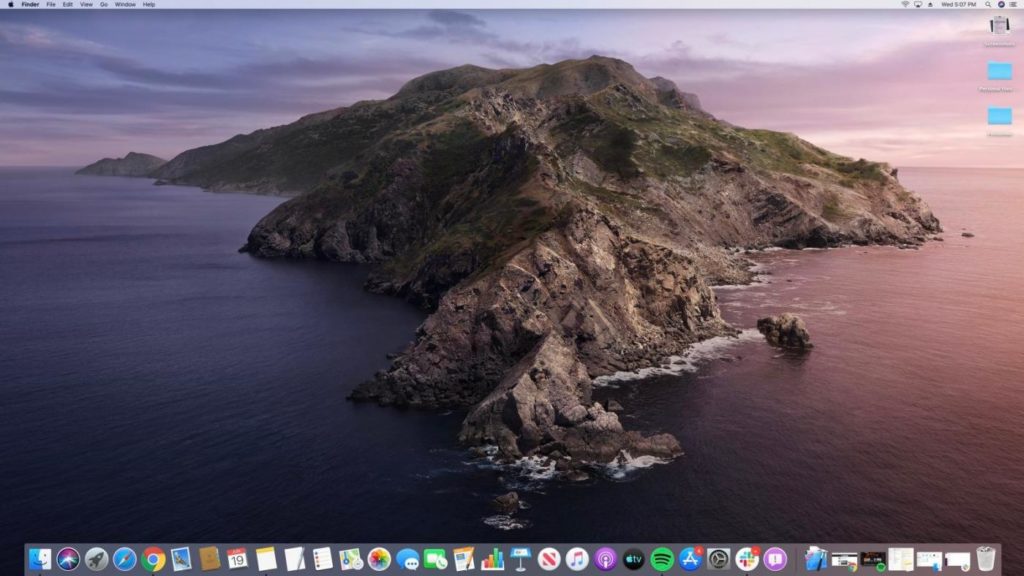A Apple oferece uma opção de inicialização segura desde o OS X Jaguar (10.2). A inicialização segura pode ser uma etapa de solução de problemas crucial quando você está tendo problemas com o seu Mac. Podem ser problemas ao inicializar o Mac ou que você encontra ao usar o Mac, como aplicativos que não iniciam ou que parecem fazer com que o Mac congele, trave ou desligue.
A Inicialização Segura (um termo frequentemente usado alternadamente com Modo de Segurança) permite que seu Mac inicialize com o número mínimo de extensões de sistema, preferências e fontes de que precisa para ser executado. Ao minimizar o processo de inicialização apenas para os componentes necessários, a Inicialização segura pode ajudá-lo a solucionar problemas, isolando-os.
Todos os Macs que executam macOS Catalina (10.15) até OS X Jaguar (10.2) oferecem suporte à função de inicialização segura.
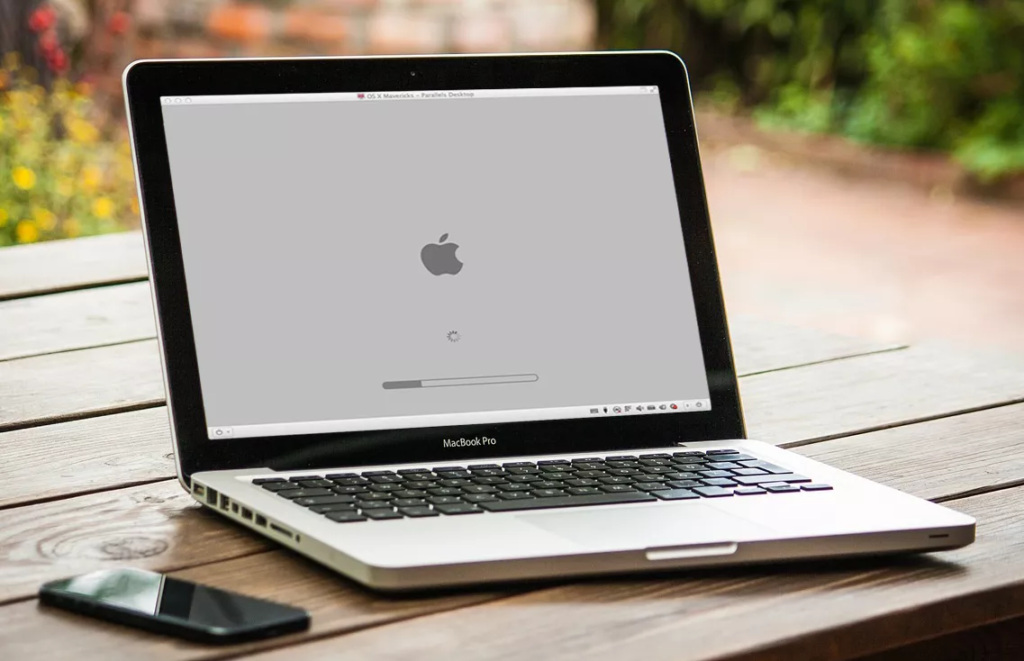
A inicialização segura pode fazer seu Mac funcionar novamente quando você tiver problemas causados por aplicativos ou dados corrompidos, problemas de instalação de software, fontes danificadas ou arquivos de preferência. Nesses casos, o problema que você enfrenta é um Mac que falha ao inicializar completamente e congela em algum ponto ao longo do caminho para a área de trabalho, ou um Mac que inicializa com êxito, mas congela ou falha quando você realiza tarefas específicas ou usa aplicativos específicos .
Inicialização segura e modo de segurança
Você pode ter ouvido falar sobre esses dois termos. Tecnicamente, eles não são intercambiáveis, embora a maioria das pessoas não se importe com o termo que você usa. No entanto, para esclarecer as coisas, a inicialização segura é o processo de forçar o Mac a inicializar usando o mínimo de recursos do sistema. O Modo de segurança é o modo em que seu Mac opera depois de concluir uma inicialização segura.
O que acontece durante uma inicialização segura?
Durante o processo de inicialização, uma inicialização segura faz o seguinte:
- Executa uma verificação de diretório de sua unidade de inicialização
- Carrega apenas o mínimo de extensões de kernel que o macOS ou OS X precisa para executar
- Desativa todas as fontes, exceto as localizadas em / System / Library / Fonts. Estas são as fontes fornecidas pela Apple. Todas as fontes de terceiros estão desabilitadas.
- Move todos os caches de fontes para a lixeira
- Desativa todos os itens de inicialização ou login
- Exclui o cache do carregador dinâmico (OS X 10.5.6 ou posterior) para corrigir problemas que causam um congelamento de tela azul na inicialização
Alguns recursos não estão disponíveis no modo de segurança
Assim que a Inicialização Segura estiver concluída e você estiver na área de trabalho do Mac, estará operando no Modo de Segurança. Nem todos os recursos do OS X operam neste modo. Especificamente, os recursos a seguir são limitados ou não funcionam.
- O DVD Player não funciona.
- O iMovie não consegue capturar vídeo.
- Dispositivos conectados à entrada ou saída de áudio não funcionam.
- Modems internos ou externos não funcionam.
- Os cartões AirPort podem não funcionar, dependendo da versão do cartão e da versão do sistema operacional em uso.
- Quartz Extreme não funciona. Os aplicativos que usam os recursos do Quartz Extreme, como janelas translúcidas, podem não funcionar corretamente.
- O compartilhamento de arquivos de rede está desabilitado no OS X 10.6 e posterior.
Como iniciar uma inicialização segura e executar em modo seguro
O método que você usa para executar uma inicialização segura em seu Mac varia um pouco dependendo se você usa um teclado com fio ou sem fio.
COM UM TECLADO COM FIO
Se você usa um teclado com fio com seu Mac, veja como iniciar uma inicialização segura:
- Desligue seu Mac.
- Pressione e segure a tecla Shift .
- Inicie o seu Mac.
- Solte a tecla Shift ao ver a janela de login ou a área de trabalho.
COM UM TECLADO BLUETOOTH
O processo é quase o mesmo se você usar um teclado Bluetooth com seu Mac:
- Desligue seu Mac.
- Inicie o seu Mac.
- Ao ouvir o som de inicialização do Mac , pressione e segure a tecla Shift .
- Solte a tecla Shift ao ver a janela de login ou a área de trabalho.
Com o seu Mac em execução no Modo de segurança, você pode solucionar o problema que estava tendo, como excluir um aplicativo que está causando problemas, remover uma inicialização ou item de login que está causando problemas, iniciar o Disk First Aid ou reparar permissões.
Você também pode usar o Modo de segurança para iniciar a reinstalação da versão atual do Mac OS usando uma atualização combinada. As atualizações combinadas atualizam arquivos de sistema que podem estar corrompidos ou ausentes, deixando todos os dados do usuário intactos.
Além disso, você pode usar o processo de Inicialização Segura como um procedimento simples de manutenção do Mac, liberando muitos dos arquivos de cache que o sistema usa, evitando que se tornem muito grandes e tornando alguns processos mais lentos.
Saia do Modo de segurança reiniciando o Mac normalmente.
Inicialização segura vs. inicialização segura
O Safe Boot não é o mesmo que o Secure Boot da Apple, que está disponível para Macs lançados no final de 2018 até o presente que incluem o Apple T2 Security Chip. O Secure Boot oferece três níveis de segurança projetados para garantir que seu Mac só possa ser inicializado a partir de um sistema operacional confiável. Não se destina a substituir o Safe Boot.